Welcome to the
WalkMe Help Center
Please log in to continue

Please log in to continue

El menú de escritorio pronto admitirá las siguientes pautas de accesibilidad:
WCAG versión 2.1 niveles A y AA.
La accesibilidad es el diseño de productos, dispositivos, servicios o entornos para personas que experimentan discapacidades. La accesibilidad web es una práctica inclusiva que elimina las barreras que impiden que las personas con discapacidades accedan a sitios web e interactúen con ellos.
Si bien el cumplimiento de la accesibilidad está determinado en última instancia por la experiencia del usuario final, hay cuatro principios principales que abarcan todas las pautas y estándares:
Hay muchos estándares de accesibilidad que definen las pautas para proporcionar servicio a las personas con discapacidades.
| Interacción | Windows | macOS |
|---|---|---|
| Abrir o minimizar el menú de escritorio | Ctrl + Shift + E | ⇧ ⌘ E |
| Buscar | Ctrl + F | ⌘ F |
| Desplázate hacia arriba y hacia abajo en la pantalla | Page up y Page down | Page up y Page down |
| Realiza una acción o haz clic en el elemento seleccionado. | Introduce | Devuelve |
| Copiar la URL | Ctrl + C | ⌘ C |
| Widgets \ Pestañas internas cuando se centra en un widget | Tab y Shift+Tab | Tabulador y ⇧ Tabulador |
| Pasa a los registros del widget. | Introduce | Devuelve |
| Muévete entre elementos, widgets y registros (depende del enfoque) | Flechas hacia arriba y hacia abajo | Flechas hacia arriba y hacia abajo |
| Regresa un paso atrás (registros - >tarjetas - >inicio) | Esc | Esc |
| Muévete entre las pestañas de la barra de navegación | Ctrl + 1-6 | ⌘ 1-6 |
| Inicia tu próxima reunión | Shift + Enter | ⇧ ⌘ |
La nueva relación de contraste según las Pautas de accesibilidad al contenido web WCAG 2.1 es de 4,5.
Aria-label proporciona una etiqueta para objetos que pueden ser leídos por tecnologías de asistencia. El atributo aria-label proporciona la etiqueta de texto para un objeto, como un botón. Cuando un lector de pantalla encuentra el objeto, se lee el texto del aria-label para que el usuario sepa qué es.
Todos los formularios de menú de escritorio admiten las etiquetas HTML "legend" y "label" y los atributos "aria-label" y "role" cuando sea relevante.
Si un usuario hace clic en la tecla
Los elementos que no deben recibir el enfoque del teclado son aquellos que ya serán accesibles para los usuarios del teclado. Eso significa que se excluyen los siguientes elementos. del ciclo de vida del enfoque: menú de la barra de navegación izquierda, botón de comentarios. La excepción aquí es la barra de búsqueda, que tiene un acceso directo dedicado (
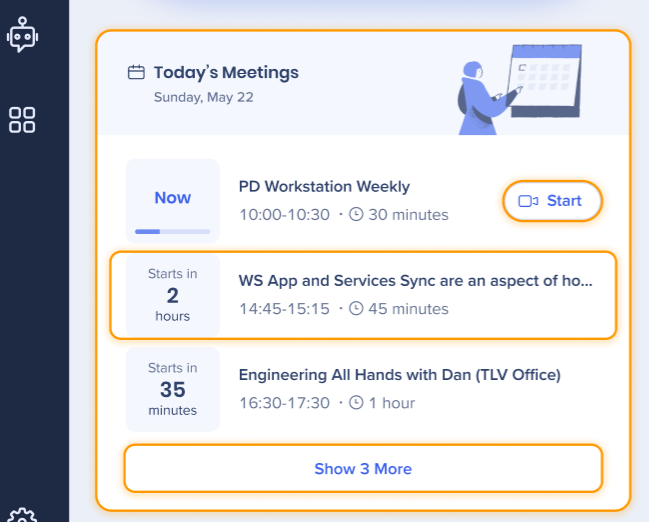
Shift + Enter abriría la llamada de conferencia de la siguiente reunión (la misma funcionalidad que hacer clic en el botón
Esto funciona de acuerdo con la siguiente lógica:
Hay un flujo separado para la búsqueda que no tiene el flujo del indicador de enfoque.
El desencadenador del flujo es realizar una búsqueda. Después de la búsqueda, con las flechas hacia arriba y hacia abajo navegaría entre los resultados de búsqueda utilizando el efecto de resaltar (sin el indicador de enfoque). Al hacer clic en Enter, accederás al resultado.